SELECTTYPEのホームページ作成機能「かんたんページ」には、お店のサービス情報などを掲載するための機能があります。
サービスを紹介するためのタイトルや紹介文と一緒にリンクボタンの設置も可能です。
例えば各サービス毎の予約カレンダーへのリンクを設定したボタンをサービスのご紹介テキストと一緒に掲載しましたら
サービスラインナップのご予約一覧が作成できます。
是非、一度お試しください。
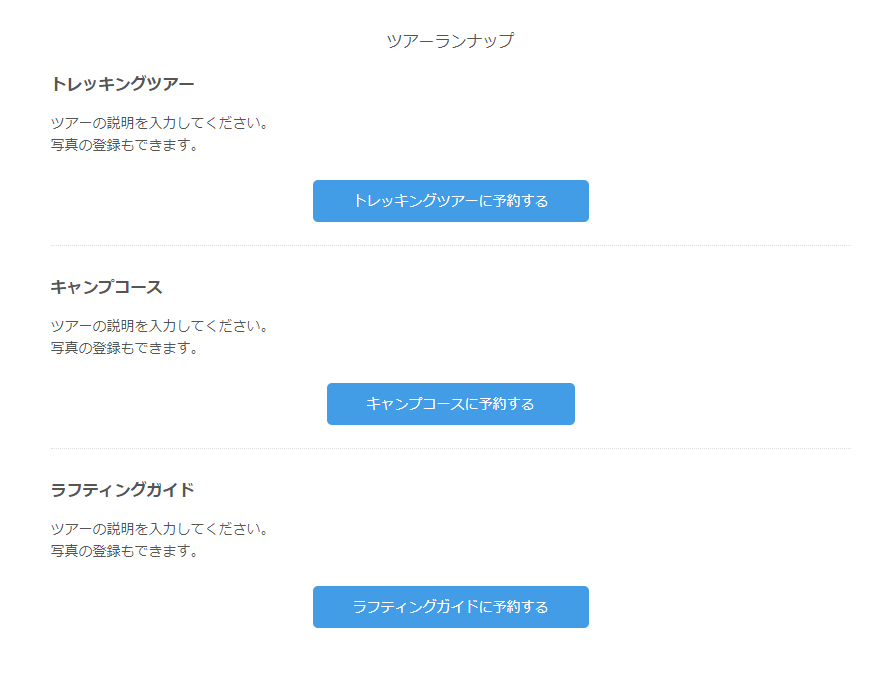
このブログエントリーでは、サービスコンテンツのリンクボタンを設定する/かんたんページ方法をご案内します。
SELECTTYPEにログインしたら、ページ上部ヘッダーより「ホームページ」→「サイト・ページ一覧」をクリックします。
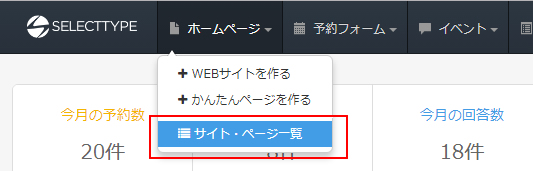
作成されたサイト・かんたんページの一覧が表示されました。
目的の「かんたんページ」の「編集」アイコンをクリックします。

左サイドメニューから「サービス」をクリックします。
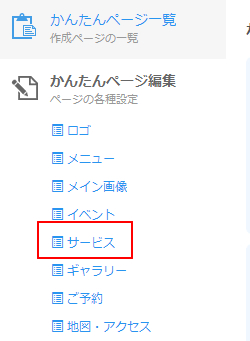
サービス設定エリアが表示されました。
現在登録されているサービス情報が表示されています。
「編集」ボタンからサービス設定画面へ移動します。
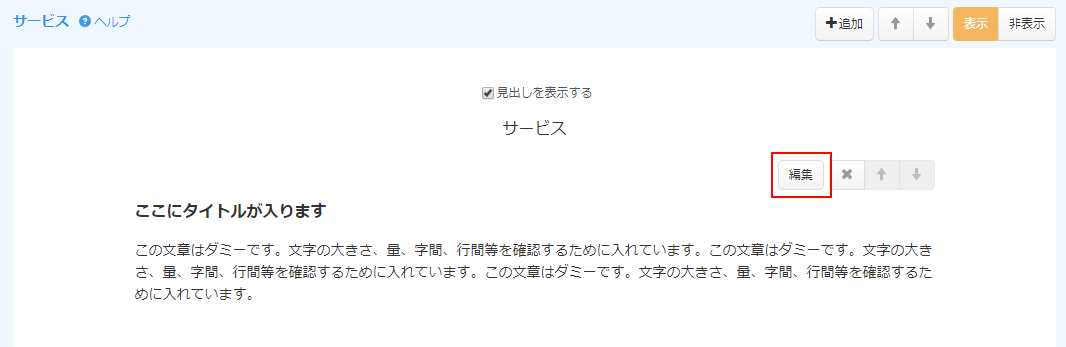
サービス設定が表示されました。
ボタン設定エリアへ移動します。
「テキスト」にはボタンに表示するテキストを設定します。
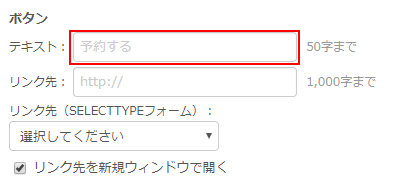
「リンク先」には外部サイトへリンクする場合にはサイトのURLを設定します。
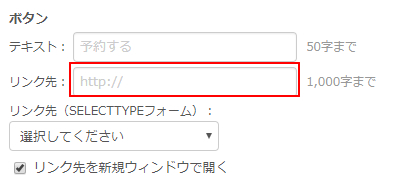
「リンク先(SELECTTYPEフォーム)」にはSELECTTYPEで作成された予約フォームやメールフォームなどをリンク先にする場合に指定します。
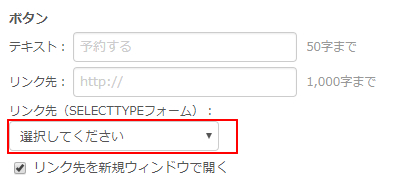
「リンク先を新しいウィンドウで開く」は選択するとボタンをクリックした時に別画面で表示されるようになります。
チェックを外した状態ですとボタンをクリックしたときに同じ画面でリンク先を表示します。
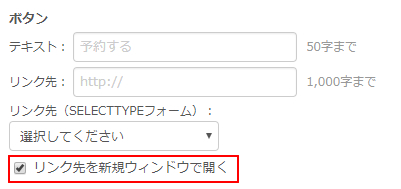
設定がおわりましたら「保存する」をクリックしますと
設定したリンクボタンがページに反映されます。
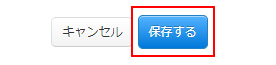
このようにSELECTTYPEのかんたんページでは、サービス情報と一緒にリンクボタンを設置することが出来ます。
ご紹介するサービスと関連している情報を掲載しているページや詳細な情報を掲載しているサイトが他にある場合には
リンクボタンを設定して誘導することも可能です。
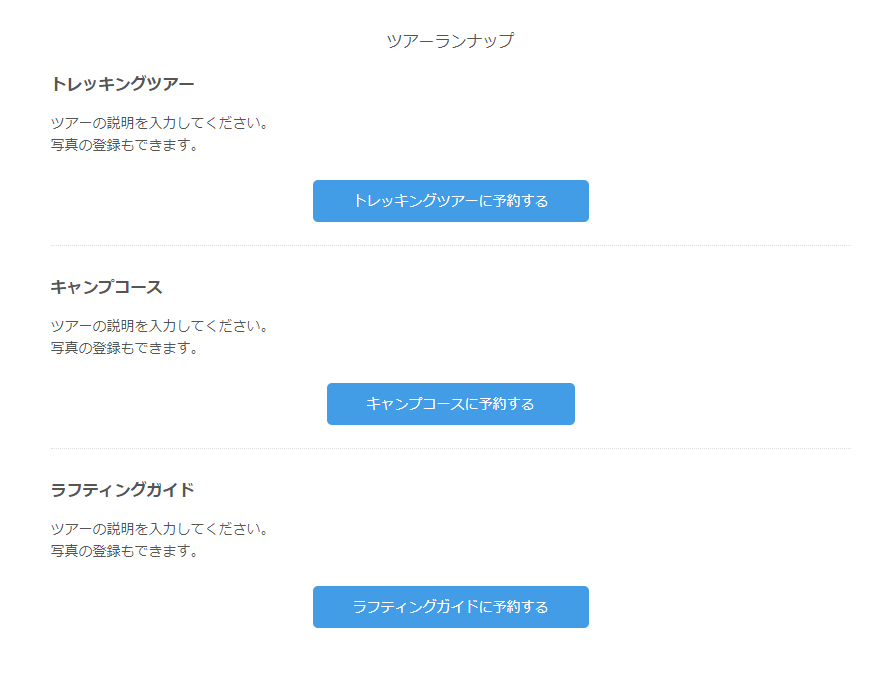
またSELECTTYPEで作成している予約フォームやメールフォームなどの各種フォームへリンクさせることも出来ますので
作成されたフォームへのリンク一覧を説明テキストをつけて作成できます。
是非、ご活用ください。
SELECTTYPE: 無料でWEBサイト/予約フォーム付き予約システム/イベント管理・セミナー管理システム/メールフォーム付きサポートシステム/各種フォーム作成(アンケート,診断テスト)